Работа со сгруппированными объектами
Представьте ситуацию: на странице 5 вашего документа в InDesign CS2 сгруппированы три звезды. Вы хотите изменить цвет только крайней правой звезды, но не желаете разгруппировывать весь набор объектов. Для решения этой задачи мы воспользуемся специальным инструментом "Прямое выделение", который позволит выделять и редактировать отдельные элементы внутри группы, не нарушая их логические связи.
Начнём с отображения страницы 5 в центре окна документов. Для этого на палитре Страницы дважды щёлкнем по значку этой страницы. Затем в меню Вид выберем команду Целая страница, чтобы весь макет страницы 5 поместился в окне. Теперь мы видим все три сгруппированные звезды.
- Используя инструмент выделения (

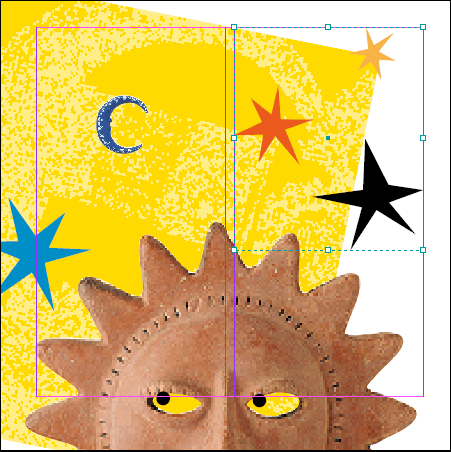
Вместо разгруппировки объектов, мы можем воспользоваться инструментом Прямое выделение (
- Выберем инструмент Прямое выделение (

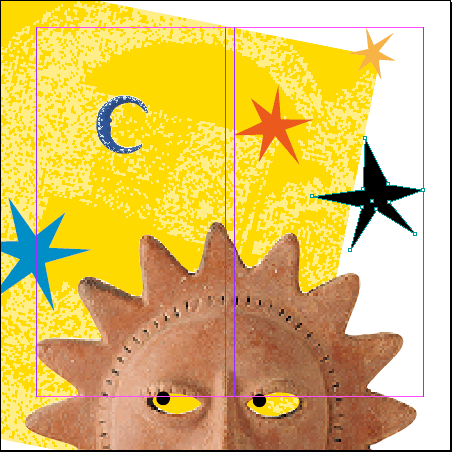
Итак, мы успешно выделили нужную нам звезду внутри сгруппированных объектов. Теперь можно изменять её свойства, не трогая остальные элементы группы.
- Чтобы изменить цвет заливки чёрной звезды на фиолетовый, откроем палитру Образцы цвета через меню Окно → Образцы цвета. Затем нажмём кнопку Заливка (

- На палитре Образцы цвета выберем цвет PANTONE 265. Теперь только выделенная чёрная звезда окрасилась в фиолетовый цвет, остальные звёзды в группе остались без изменений.
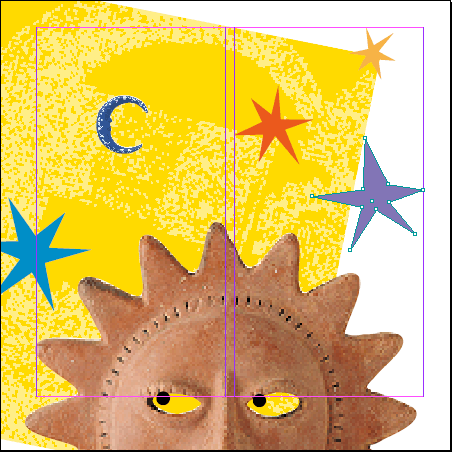
Таким образом, мы научились выделять и редактировать отдельные элементы внутри сгруппированных объектов, не прибегая к разгруппировке. Это позволяет эффективно работать со сложными многослойными макетами страниц, сохраняя логические связи между объектами.
Инструмент "Прямое выделение" открывает широкие возможности для точечной правки элементов в InDesign. Вместо того, чтобы каждый раз разгруппировывать объекты, вы можете напрямую выделять и изменять нужные компоненты. Это существенно ускоряет и упрощает работу с многослойными композициями.
Кроме того, сохранение группировки объектов помогает поддерживать целостность и логическую структуру дизайна. Вы можете свободно перемещать, масштабировать или трансформировать группы, не опасаясь нарушить связи между элементами. Это делает работу в InDesign гораздо более эффективной и гибкой.
Освоив навыки прямого выделения сгруппированных объектов, вы сможете быстро и точно вносить правки в самые сложные макеты страниц. Экспериментируйте с этим инструментом, и он станет для вас незаменимым помощником в дизайне.
Например, представьте, что вы работаете над многостраничным буклетом. На каждой странице расположены сгруппированные графические элементы - логотипы, иконки, фотографии. Чтобы изменить цвет или форму одного из них, вам больше не придётся каждый раз разбивать группу. С помощью инструмента "Прямое выделение" вы легко найдёте и отредактируете нужный объект, не нарушая целостность макета.
Или, допустим, вам необходимо создать серию однотипных страниц с небольшими различиями. Сгруппировав повторяющиеся элементы, вы сможете быстро вносить изменения в отдельные компоненты, сохраняя общую структуру страницы. Это значительно повысит вашу эффективность и сократит время на внесение правок.
Освоение инструмента "Прямое выделение" - один из ключевых навыков работы с многослойными макетами в InDesign. Он позволяет хирургически точно редактировать сложные композиции, не разрушая их логической связности. Применяйте этот инструмент везде, где вам нужно выделить и изменить отдельные элементы внутри группированных объектов - и вы увидите, как ваша работа в InDesign станет более быстрой и эффективной.